通过u盘安装win11系统是常见的安装win11系统的方式之一,这个方法需要先将win11系统下载到u盘上。那么,win11下载到u盘怎么安装?今天小编就演示下win11 u盘安装步骤。
工具/原料
系统版本:windows11
品牌型号:笔记本/台式电脑
软件版本:小白一键重装系统 v2290
方法:
1. 制作u盘启动盘:首先准备一个8g以上的空白u盘,在一台可用的电脑上下载安装好小白一键重装系统工具后打开,插入u盘,选择制作系统。
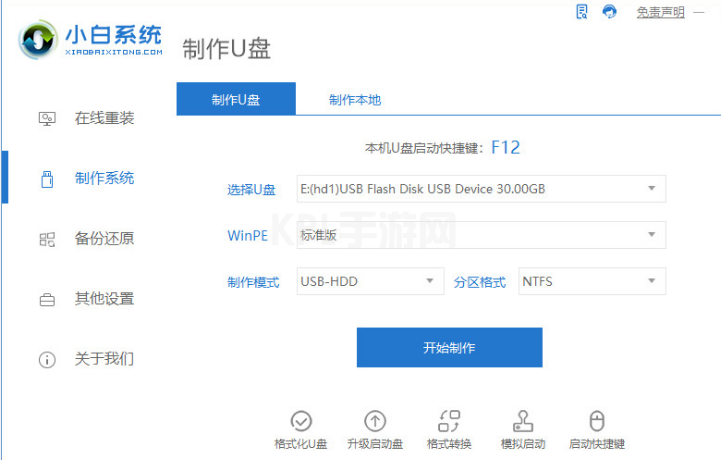
2. 点击需要安装的win11系统版本,选择开始制作。
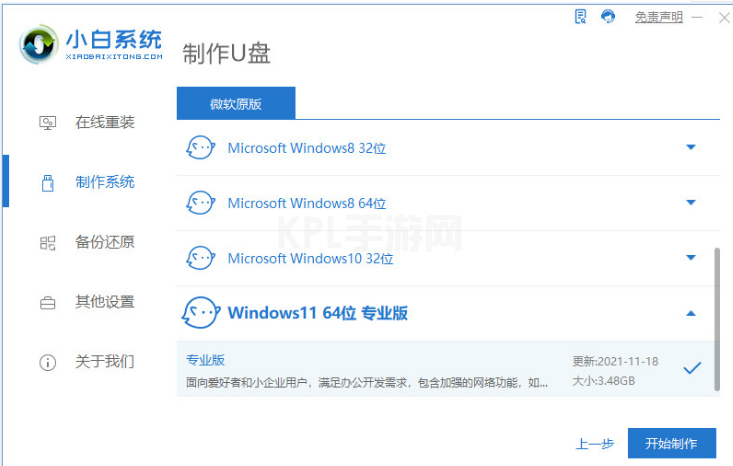
3. 制作完成后,查看需要安装的电脑的启动快捷键,再拔出u盘退出。
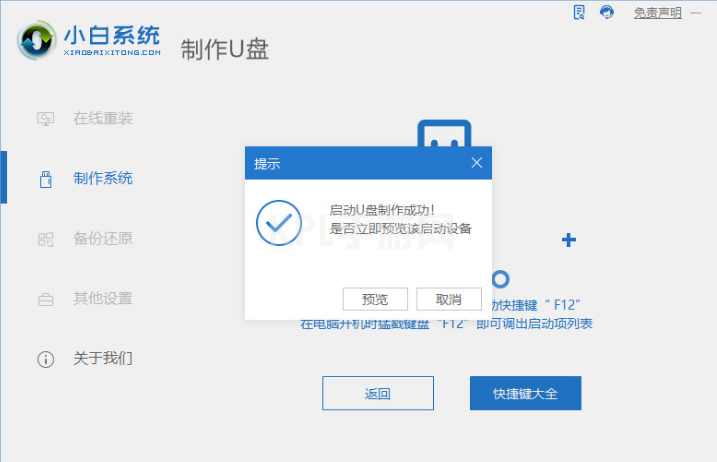
4. 将u盘插入到需要安装的电脑中,重启电脑不断按快速启动键进入快速启动菜单页面后,将启动项设置为u盘启动项进入。
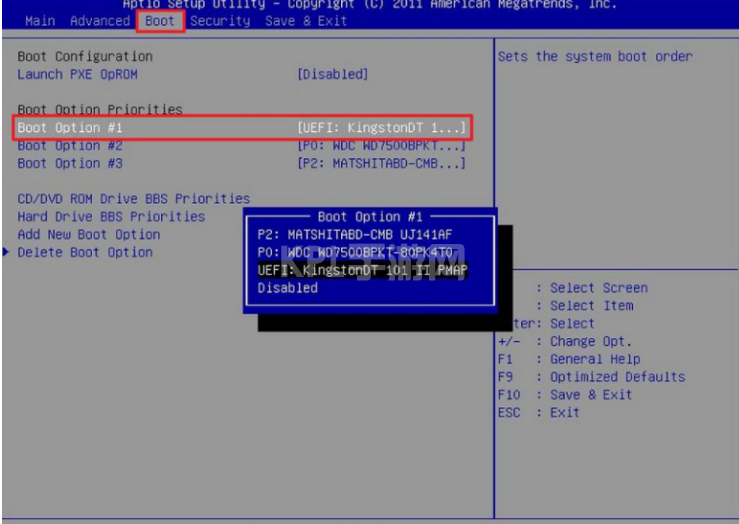
5. 点击第一项pe系统进入。
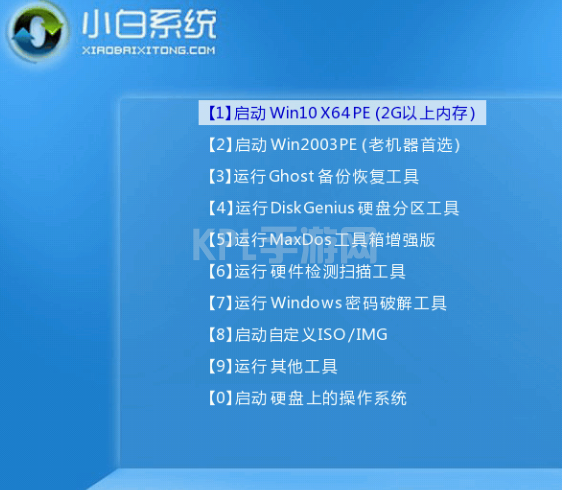
6. 进入pe系统后,打开小白装机工具,选择win11系统,开始安装到系统c盘。
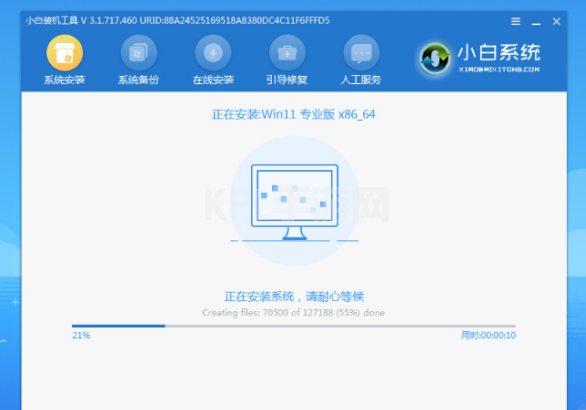
7. 安装完成后,点击重启电脑。
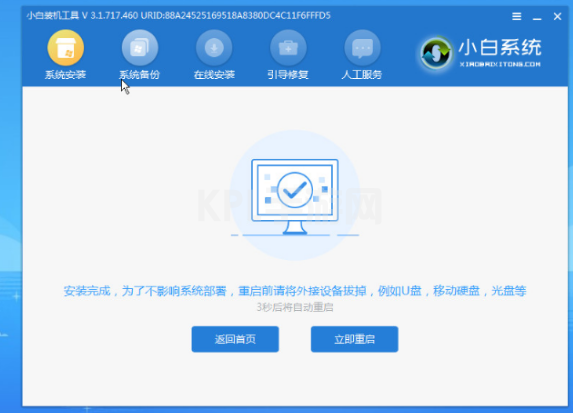
8. 重启后,进入到新的win11系统界面即表示安装完成。

注意事项:u盘安装系统进入pe系统之后,先备份保存好系统盘的资料,然后再开始安装。
总结:以上就是小编带来的,win11下载到u盘怎么安装的方法步骤,希望对大家有所帮助。
参考资料:win11 u盘安装教程步骤演示





























